경고 :이 페이지는 자동 (기계) 번역입니다. 의심이가는 경우 영어 원본 문서를 참조하십시오. 불편을 드려 죄송합니다.
ECTkeyboard-프로그램의 추가 기능
프로그램의 추가 기능
ECTkeyboard 외부 파일에 저장할 수있는 기호 별 기호 텍스트 입력 만 허용하지 않습니다. 이 프로그램은 기존 텍스트 편집, 마우스 커서 이동, 다양한 응용 프로그램 창 선택 및 타사 소프트웨어에 텍스트 붙여 넣기에도 사용할 수 있습니다. 더욱이, ECTkeyboard 사용자가 입력 한 메시지를 발음 할 수 있습니다.
특수 매크로 명령으로 프로그램의 기능을 크게 확장 할 수 있습니다. 이 명령을 사용하면 파일을 저장 및로드하고, 외부 명령을 실행하고, 다양한 응용 프로그램을 시작하고, 다른 키 입력 및 키 조합을 에뮬레이션 할 수 있습니다. 환자는 매크로 명령을 사용하여 여러 매개 변수를 변경할 수 있습니다. ECTkeyboard 프로그램의 메인 창에서 직접!
텍스트 편집 및 어휘 작업
특수 버튼 세트가 있습니다 ECTkeyboard 이것은 텍스트 편집을 위해 만들어졌으며 보조 어휘와 함께 사용되었습니다 (그림 21 참조).
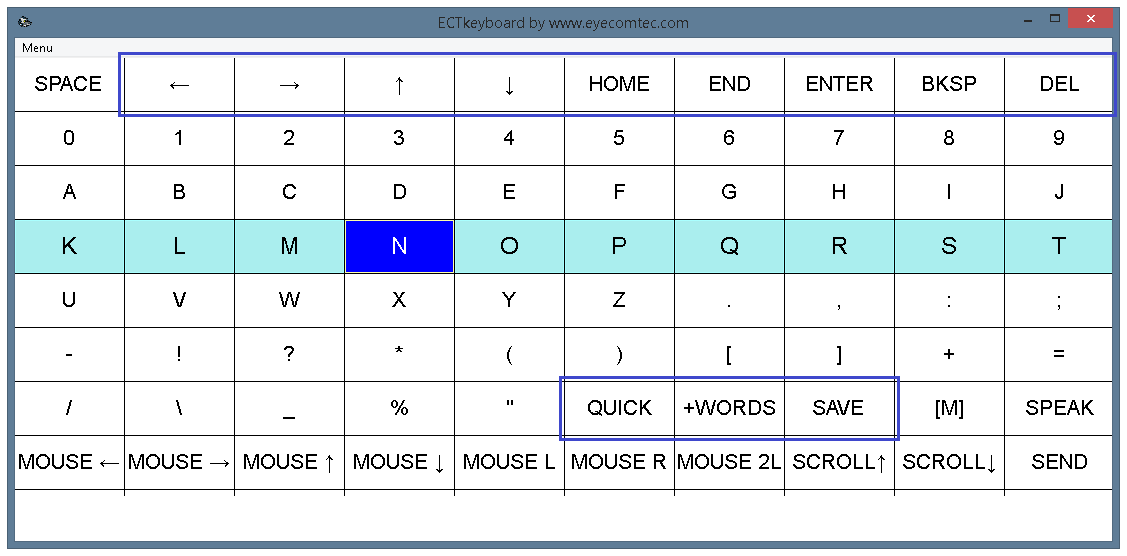 (그림 21. 텍스트 편집 및 어휘 작업 버튼)
(그림 21. 텍스트 편집 및 어휘 작업 버튼)
텍스트 편집 버튼은 가상 키보드의 첫 번째 행에 있습니다. 그 중 7 개가 있으며 대부분 기존 키보드의 여러 키 기능을 복사합니다. 사용자는이 버튼을 눌러 텍스트의 일부 실수 나 철자가 틀린 철자를 비교적 빠르게 수정할 수 있습니다.
커서 키 (왼쪽, 오른쪽, 위아래). 왼쪽 과 권리 키를 사용하면 커서를 왼쪽 또는 오른쪽으로 한 기호 씩 커서를 이동할 수 있습니다. 쪽으로 과 내려가는 키는 커서를 한 줄씩 위나 아래로 움직입니다. 위 또는 아래로 이동하는 경우 커서가 해당 행의 첫 번째 기호 앞에 나타납니다.
집. 이 버튼을 사용하여 커서를 현재 행의 시작 부분으로 이동할 수 있습니다.
종료. 이 키는 커서를 현재 행의 끝으로 이동하는 데 사용할 수 있습니다.
들어가다. 이 키를 사용하면 커서의 현재 위치에 새 행을 만들 수 있습니다. 커서 다음의 모든 텍스트가 새로 작성된 해당 행으로 이동합니다.
BKSP. 이 키는 커서에서 왼쪽에 위치한 하나의 심볼을 삭제합니다.
델. 이 키는 커서에서 오른쪽에 위치한 하나의 심볼을 삭제합니다.
어휘 작업을위한 키는 가상 키보드의 7 번째 줄 오른쪽에 있습니다.
빨리. 이 버튼을 사용하면 예측 입력 기능을 제어 할 수 있습니다. 사용자가 기호별로 텍스트를 입력 할 때 빠른 입력 창에는 입력 된 일련의 기호로 시작하는 모든 단어가 표시됩니다. 각 단어에는 숫자 나 문자가 할당되어 해당 단어를 선택하는 데 사용할 수 있습니다. 따라서 사용자는 더 적은 작업을 수행 할 수 있으며 프로그램을 더 빠르고 효율적으로 사용할 수 있습니다.
+ 단어. 모든 주요 사전에는 가장 일반적인 단어 만 포함되므로 사용자는 어휘에 새로운 단어를 추가해야 할 수도 있습니다. 이러한 단어에는 전통적인 어휘에서 찾을 수없는 이름, 지명 및 용어가 포함될 수 있습니다. 이 버튼을 사용하면 텍스트 출력 창에 입력 한 모든 새 단어를 별도의 어휘에 추가 할 수 있습니다 (주 어휘와 독립적). 사용자는 정말 조심해야 + 단어 입력 한 단어에서 실수 나 철자가 틀리지 않도록하십시오. 그렇지 않으면이 잘못된 단어가 어휘에 추가되고 빠른 입력 창에 나타납니다.
저장하기. 이 버튼을 사용하면 입력 한 텍스트를 외부 파일에 저장할 수 있습니다.
마우스 커서 컨트롤. 텍스트를 복사하여 붙여 넣는 방법
그만큼 ECTkeyboard 프로그램을 사용하면 입력 한 텍스트를 복사하여 텍스트 편집기, 웹 브라우저, 채팅 등과 같은 타사 응용 프로그램 창에 붙여 넣을 수 있습니다. 이 프로그램을 사용하면 입력 한 문자 메시지를 발음 할 수도 있습니다. 또한 사용자는 모든 주요 마우스 동작 (예 : 커서 이동, 단일 또는 이중 왼쪽 클릭 및 오른쪽 클릭)을 에뮬레이션 할 수 있습니다. 언급 된 추가 기능에 대한 액세스 권한을 부여하려면 프로그램 설정 창의 매개 변수 47 값으로 8을 설정해야합니다. 그렇게하면 사용자는 가상 키보드에 새로운 행을 보게됩니다 (그림 22 참조). 이 버튼을 사용하면 입력 한 텍스트를 붙여 넣기 위해 마우스 커서를 이동하고 타사 응용 프로그램 창과 상호 작용할 수 있습니다 ECTkeyboard.
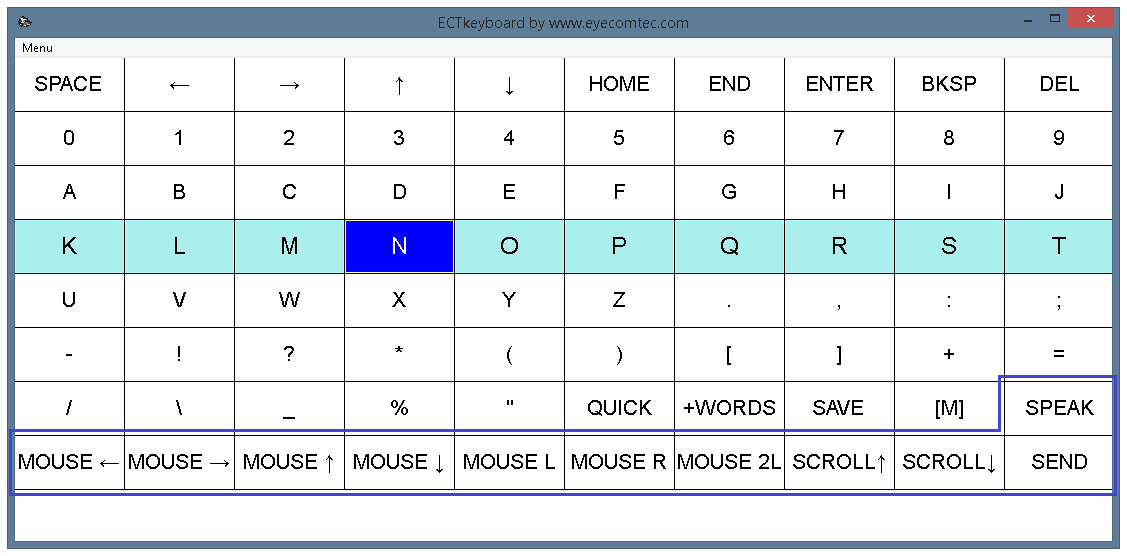 (그림 22. 마우스 커서를 제어하고 입력 한 텍스트를 발음하는 키)
(그림 22. 마우스 커서를 제어하고 입력 한 텍스트를 발음하는 키)
4 개 버튼의 첫 번째 그룹 (마우스 ←, 마우스 →, 마우스 ↑ and 마우스 ↓)를 사용하여 마우스 커서를 왼쪽, 오른쪽, 위 또는 아래로 짧고 미리 정의 된 거리만큼 이동할 수 있습니다. 이 버튼을 사용하여 마우스 커서를 제어 할 수 있습니다 ECTkeyboard 사용자가 입력 한 텍스트를 전달해야하는 다른 응용 프로그램이나 마우스 왼쪽 단추 또는 오른쪽 단추 클릭이 필요한 제어 요소 위에 위치시킵니다.
마우스 L, 마우스 R, and 마우스 2L 버튼을 사용하여 단일 왼쪽 클릭, 단일 오른쪽 클릭 및 이중 왼쪽 클릭을 에뮬레이션 할 수 있습니다. 이러한 클릭은 마우스 커서 아래에있는 요소 또는 창에 대해 수행됩니다.
주의! 마우스 동작 에뮬레이션 버튼 (단일 및 이중 클릭)의 올바른 작동을 위해 사용자는 동작 차단 모드를 활성화해야합니다. 그러기 위해서는 글로벌 후크 설정 주 메뉴의 항목을 누르거나 F8 핫키. 이 모드는 새로 시작할 때마다 수동으로 활성화해야합니다. ECTkeyboard.
가로 채기 모드에서 작업 할 때 프로그램은 제어하는 데 사용되는 타사 응용 프로그램의 모든 키 입력을 금지합니다 ECTkeyboard. 예를 들어, 사용자가 커서 버튼으로 가상 키보드를 제어하고 들어가다 선택을 확인하기 위해 언급 된 모든 버튼이 다른 응용 프로그램에서는 작동하지 않습니다.
또한이 모드에서는 키 에뮬레이션 제어를 사용할 수 없습니다. ECTkeyboard. 이 기능은 에뮬레이트 된 작업이 가로 채서 반복 될 때 하나의 버튼 만 주기적으로 키를 누르는 것을 피하기 위해 비활성화되었습니다.
더욱이, ECTkeyboard 사용자가 외부 응용 프로그램 창의 내용을 스크롤하기 위해 마우스 스크롤 기능을 제어 할 수 있습니다. 그만큼 스크롤 ↑ 버튼을 누르면 해당 내용이 위로 스크롤되고 스크롤 ↓ 버튼이 아래쪽으로 스크롤됩니다. 스크롤은 마우스 커서의 현재 위치 아래에있는 창에서 수행됩니다. 마우스 버튼 클릭이나 다른 작업을 수행 할 필요는 없습니다. 사용자는 필요한 창 위에서 커서를 찾을 수 있습니다.
주요 특징 ECTkeyboard 외부 응용 프로그램 작업 중에는 입력 한 텍스트를 해당 응용 프로그램에 붙여 넣을 수 있습니다. 원하는 창 위에 커서를 놓은 후 사용자는 보내다 가상 키보드의 버튼을 클릭하십시오. 이렇게하면 사용자는 입력 된 모든 텍스트를 출력 창에서 전송합니다. ECTkeyboard 마우스 커서 아래의 창으로
또 다른 중요하고 인기있는 기능 ECTkeyboard 프로그램의 메인 창에서 텍스트를 발음하는 기능입니다. 이것은 할 수 있습니다 말하다 단추. 이 버튼을 사용하면 마비 된 환자가 다른 사람과 의사 소통하기 위해 합성 된 음성을 사용할 수 있습니다. 이 기능은 다른 여러 시나리오에서 사용할 수 있습니다. 예를 들어, 매크로 명령을 사용하여 사용자는 프로그램의 기본 창 (책 또는 다른 문서)에서 외부 텍스트 파일을 열고 말하다 소리내어 읽으려면 버튼을 누르십시오.
이 프로그램에는 Windows OS의 내부 SAPI 알고리즘이 포함됩니다. 외부 음성 라이브러리를 추가 한 후 ECTkeyboard 다른 목소리로 심지어 다양한 언어로 말할 수 있습니다!